Kuinka korjata tallennustilaa ei voida asentaa TWRP-palautuksessa
Android Vinkkejä Ja Vihjeitä / / August 05, 2021
Tässä opetusohjelmassa näytämme vaiheet, joiden avulla tallennustilaa ei voi asentaa TWRP-palautuksessa. Android-ekosysteemi mahdollistaa avoimen lähdekoodinsa ansiosta lukuisia mukautuksia. Ainoa vaatimus on, että sinun on avaamalla laitteen käynnistyslataimen. Kun olet saavuttanut tämän, voit sitten vilkkua tonnia mukautettuja binäärejä, modeja, mukautettuja ROM-levyjä ja jopa Magisk-sovellusta juurruttaa laitteesi. Varastojen palautus ei kuitenkaan pysty asentamaan näitä tiedostoja. Sinun on asennettava mukautettu palautus, kuten TWRP.
Kun laitteesi on käynnistetty tähän palautukseen, voit pyyhkiä useita laitteen osioita, suorittaa Nandroid-varmuuskopiot ja tietysti salama edellä mainitut tiedostot. Muutaman kerran saatat kuitenkin päätyä virheeseen tai kahteen. Niistä yleisimmät ja pelottavimmat eivät näytä kykenevän asentamaan tallennusvirhettä, kun TWRP näytetään. Tässä oppaassa tarkastellaan virheen eri syitä ja luetellaan sitten mahdolliset korjaukset tämän virheen korjaamiseksi. Seuraa mukana.

Sisällysluettelo
- 1 Syy siihen, että tallennustilaa ei voida asentaa TWRP: hen
-
2 Kuinka korjata tallennustilaa ei voida asentaa TWRP-palautuksessa
- 2.1 Korjaus 1: Poista lukitusnäyttö
- 2.2 Korjaus 2: Korjaa tai muuta tiedostojärjestelmää
- 2.3 Korjaus 3: Alusta sisäinen tallennustila
Syy siihen, että tallennustilaa ei voida asentaa TWRP: hen
Ensimmäinen syy näyttää johtuvan siitä, että laitteesi sisäinen tallennustila on salattu. Tämän seurauksena TWRP ei pysty purkamaan sen salausta tien päällä, joten se ei voi käyttää laitteellesi tallennettuja tiedostoja. Tämä on syy, miksi tämä virhe esiintyy enimmäkseen, kun aiot salama tiedostoa tällä palautuksella.
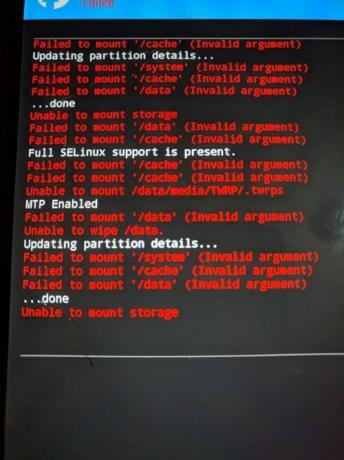
Muissa tapauksissa tietosi osio voi olla vioittunut väärän tiedoston vilkkumisen tai tiedoston vilkkumisen vuoksi väärässä osiossa. Kaikissa näissä skenaarioissa TWRP saattaa näyttää sisäisen tallennustilan olevan 0 Mt varattua tilaa. Mutta älä huoli, niin ei ole, ja tietosi saattavat vielä olla ehjiä. Joten sanottuasi, tässä on erilaisia tapoja korjata Unable to Mount Storage TWRP Recovery -sovelluksessa.
Kuinka korjata tallennustilaa ei voida asentaa TWRP-palautuksessa
Jaamme kolme erilaista tapaa korjata ongelma. Seuraa mukana mainitussa järjestyksessä. Varmista vain, että laitteesi on jo käynnistetty TWRP: lle. Jos näin ei ole, voit tutustua yksityiskohtaiseen oppaasemme Käynnistys palautukseen kaikilla Android-laitteilla.
Korjaus 1: Poista lukitusnäyttö
Jos käytät laitteellasi kuvion lukitusta, TWRP ei pystyisi purkamaan sitä. On suositeltavaa vaihtaa PIN-koodi tai salasana.
- Jos olet käynnistänyt TWRP: n, käynnistä laite sitten uudelleen järjestelmään.
- Käynnistyksen jälkeen siirry kohtaan Asetukset> Suojaus- ja lukitusnäyttö> Näytön lukitus.

- Valitse luettelosta joko PIN tai Salasana. Käynnistä laite uudelleen TWRP: hen.
- Palautuksessa pyydetään nyt antamaan PIN-koodi / salasana. Syötä se ja tallennustilasi salataan.
Yritä nyt vilkkua haluamasi tiedostot ja katso, onko TWRP Recovery -sovelluksen tallennustilaa ei voi asentaa.
Korjaus 2: Korjaa tai muuta tiedostojärjestelmää
Voit myös yrittää korjata tai muuttaa laitteen tiedostojärjestelmää. Kaikki tämä voidaan tehdä suoraan TWRP: ltä itseltään.
- Joten käynnistä laite TWRP Recovery -palveluun.
- Siirry sitten kohtaan Pyyhi> Edistynyt pyyhe ja napauta Pyyhi ja napauta Lisäasetukset.
- Valitse nyt Data-osio ja napauta Korjaa tai muuta tiedostojärjestelmää -vaihtoehtoa. Napauta seuraavaksi kohtaa Korjaa tiedostojärjestelmä ja odota prosessin päättymistä. Tarkista, pystyykö se korjaamaan kiinnitysongelman.

- Jos se on edelleen olemassa, siirry jälleen Korjaa tai muuta tiedostojärjestelmään ja napauta tällä kertaa Muuta tiedostojärjestelmää.
- Valitse näkyviin tulevasta valikosta ULK 2 ja vahvista se pyyhkäisemällä oikealla.
- Tämän jälkeen vaihda takaisin EXT 4: een ja vahvista se pyyhkäisemällä oikealle.
- Siirry nyt TWRP-päävalikkoon ja siirry Mount-vaihtoehtoon.
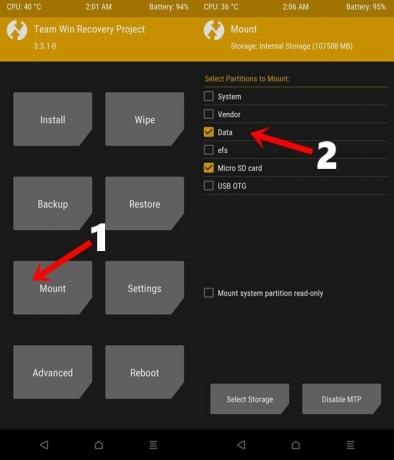
- Valitse Data-osio ja yritä vilkuttaa haluamasi tiedostot.
Tarkista, näkyykö TWRP Recovery -virheessä edelleen Unable to Mount Storage -tapahtuma vai ei.
Korjaus 3: Alusta sisäinen tallennustila
Jos mikään yllä olevista menetelmistä ei onnistunut korjaamaan asennusongelmaa, sinun on ehkä käytettävä ydinvaihtoehtoa. Sisäisen tallennustilan alustaminen näyttää olevan ainoa tie. Tämä puolestaan pyyhkii pois kaikki laitteessasi olevat tiedot. Joten ennen kuin jatkat eteenpäin, jos pystyt käynnistämään laitteesi, katso oppaamme Tietojen varmuuskopiointi Android-laitteella.

Toisaalta, jos olet jumissa itse TWRP Recovery -sisäosan sisällä, siirry oppaallemme Nandroid-varmuuskopion luominen ja palauttaminen kaikilla TWRP-tuetuilla laitteilla. Varmista vain, että luot tämän varmuuskopion SD-kortille tai USB OTG: lle eikä puhelimen muistiin, koska aiomme tyhjentää kyseisen osion kokonaan. Kun olet tehnyt varmuuskopion, jatka seuraavia vaiheita.
- Käynnistä laite TWRP Recovery -palveluun.
- Siirry kohtaan Pyyhi> Lisäasetukset ja valitse Sisäinen muisti.

- Suorita lopuksi oikealla pyyhkäisyllä tämän osion muotoilu (tämä poistaa kaikki tiedot).
- Kun se on tehty, asennusvirhe korjataan nyt. Muista, että sisäinen tallennustila saattaa silti näyttää 0 Mt: ksi. Mutta tällä kertaa ne ovat reaaliaikaisia tietoja (sisäinen tallennustila pyyhitään, joten kuluu 0 Mt tilaa).
Tällä tavoin päätämme oppaan siitä, kuinka korjata Unable to Mount storage in TWRP Recovery -virhe. Olemme jakaneet kolme eri menetelmää samalle. Kerro meille, mikä teki työn puolestasi. Lopuksi, tässä on joitain yhtä hyödyllisiä iPhone-vinkkejä, PC-vinkkejäja Android-vinkit ja temppu että sinun pitäisi myös tarkistaa.

![Lataa MIUI 10.2.27.0 Europe Stable ROM for Mi 9 [V10.2.27.0.PFAEUXM]](/f/40705111c6b45eede6d3c5c117000bfb.jpg?width=288&height=384)
![Lataa ja asenna AOSP Android 10 Wiko Y70: lle [GSI Treble]](/f/6e01a29fd98028732027ef11c6464f11.jpg?width=288&height=384)
![Stock ROM -levyn asentaminen IMI Vin3 X Editioniin [Firmware File / Unbrick]](/f/bd7ade371b7ba4388b507ba066f0fb34.jpg?width=288&height=384)